Tutorial singkat ini menjelaskan cara mengkompilasi dan menjalankan program C/C++ di sistem operasi GNU/Linux. Jika Anda seorang pelajar atau pengguna Linux baru yang berasal dari platform Microsoft, maka Anda mungkin bertanya-tanya bagaimana menjalankan program C atau C++ dalam distribusi Linux. Karena, mengkompilasi dan menjalankan kode di platform Linux sedikit berbeda dari Windows. Mari kita mulai, ya?
Mengatur Lingkungan Pengembangan
Seperti yang mungkin sudah Anda ketahui, kita perlu menginstal alat dan kompiler yang diperlukan untuk menjalankan kode, bukan? Ya! Lihat panduan berikut untuk menginstal semua alat pengembangan di kotak Linux Anda.
- Cara Memasang Alat Pengembangan Di Linux
Alat pengembangan mencakup semua aplikasi yang diperlukan, seperti kompiler GNU GCC C/C++, make, debugger, halaman manual, dan lainnya yang diperlukan untuk mengompilasi dan membangun perangkat lunak baru, paket, dll.
Juga, ada skrip bernama 'manji' yang membantu Anda mengatur lingkungan lengkap di sistem berbasis Ubuntu.
- Manji - Skrip Sederhana Untuk Mengatur Lingkungan Pengembangan Di Ubuntu
Setelah menginstal alat pengembangan yang diperlukan, verifikasi menggunakan salah satu dari perintah berikut:
$ whereis gcc
$ which gcc
$ gcc -v
Perintah ini akan menampilkan jalur penginstalan dan versi kompiler gcc.
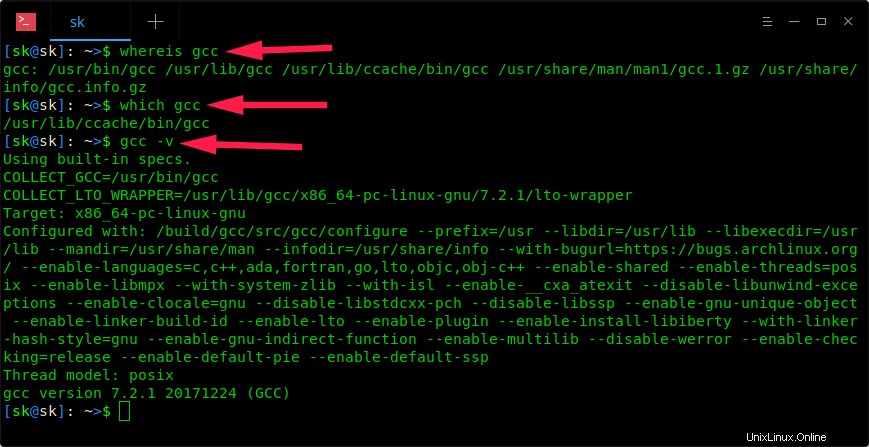
Kompilasi Dan Jalankan Program C, C++ Di Linux
Pertama, mari kita lihat bagaimana mengkompilasi dan menjalankan program sederhana yang ditulis dalam bahasa C.
Kompilasi Dan Jalankan Program C
Tulis kode/program Anda di editor CLI/GUI favorit Anda.
Saya akan menulis program C saya menggunakan nano editor.
$ nano ostechnix.c
Catatan: Anda perlu menggunakan ekstensi .c untuk program C atau .cpp untuk program C++.
Copy/paste kode berikut:
#include <stdio.h>
int main()
{
printf("Welcome To OSTechNix!");
return 0;
}
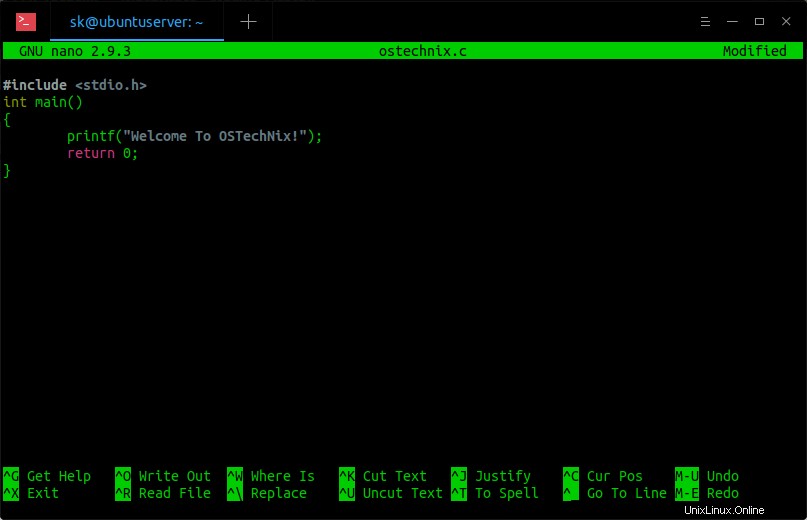
Tekan Ctrl+O dan Ctrl+X untuk menyimpan dan keluar dari file.
Untuk mengkompilasi program, jalankan:
$ gcc ostechnix.c -o ostechnix
Atau,
$ cc ostechnix.c -o ostechnix
Jika ada kesalahan sintaks atau semantik dalam kode/program Anda, itu akan ditampilkan. Anda harus memperbaikinya terlebih dahulu untuk melangkah lebih jauh. Jika tidak ada error maka compiler akan berhasil menghasilkan file executable bernama ostechnix di direktori kerja saat ini.
Terakhir, jalankan program menggunakan perintah:
$ ./ostechnix
Anda akan melihat output seperti di bawah ini:
Welcome To OSTechNix!
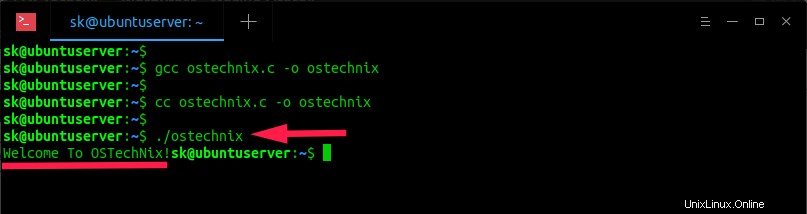
Untuk mengkompilasi beberapa file sumber (Misalnya source1 dan source2) menjadi executable, jalankan:
$ gcc source1.c source2.c -o executable
Untuk mengizinkan peringatan, debug simbol di output:
$ gcc source.c -Wall -Og -o executable
Untuk mengkompilasi kode sumber ke dalam instruksi Assembler:
$ gcc -S source.c
Untuk mengkompilasi kode sumber tanpa menautkan:
$ gcc -c source.c
Perintah di atas akan membuat executable bernama source.o .
Jika program Anda berisi fungsi matematika:
$ gcc source.c -o executable -lm
Untuk detail lebih lanjut, lihat halaman manual.
$ man gcc
Kompilasi Dan Jalankan Program C++
Tulis program C++ Anda di editor pilihan Anda dan simpan dengan ekstensi .cpp .
Berikut adalah program C++ sederhana.
$ cat ostechnix.cpp
#include <iostream>
int main()
{
std::cout << "Welcome To OSTechNix!" << std::endl;
return 0;
} Untuk mengkompilasi program C++ ini di Linux, cukup jalankan:
$ g++ ostechnix.cpp -o ostechnix
Jika tidak ada kesalahan, Anda dapat menjalankan program C++ ini di Linux menggunakan perintah:
$ ./ostechnix
Contoh keluarannya adalah:
Welcome To OSTechNix!
Atau, kita dapat mengkompilasi program C++ di atas menggunakan "make" perintah seperti di bawah ini.
$ make ostechnix
Apakah kamu menyadari? Saya tidak menggunakan ekstensi .cpp pada perintah di atas untuk mengkompilasi program. Tidak perlu menggunakan ekstensi untuk mengkompilasi program C++ menggunakan make perintah.
Dan jalankan dengan perintah:
$ ./ostechnix Welcome To OSTechNix!
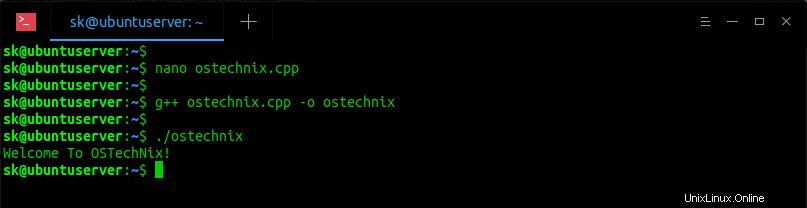
Untuk detail lebih lanjut, lihat halaman manual.
$ man g++
Semoga membantu.